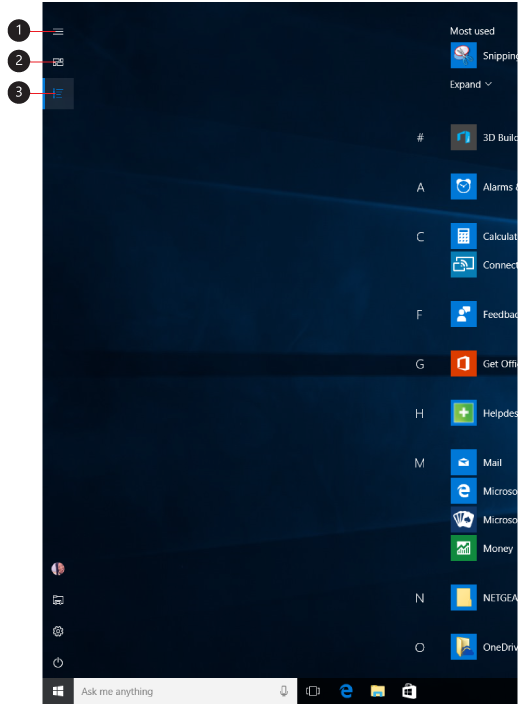[スタート] を全画面表示にして、すべてを 1 つのビューで表示できます。
-
[スタート] を選択し、[設定] > [個人用設定] を選択します。
-
[ スタート] を選択し、[ スタート画面の全画面表示を使用する] をオンにします。
次回スタート画面を開いたとき、デスクトップ全体にスタート画面が表示されます。 [スタート] 画面 で [すべてのアプリ ] を選択してすべてのアプリとプログラムを全画面表示するか、 ピン留めされたタイル を使用してより動的なビューを表示します。
|
|
注: [スタート] メニューのサイズを少し変更して、高さを上げたり広げたりする場合は、上または横の境界線を選択してドラッグします。